Linux に Git バージョン管理システムをインストールして構成する方法
Linux に Git バージョン管理システムをインストールして構成する方法
はじめに:
Git は、ソフトウェア開発で広く使用されているオープンソースの分散バージョン管理システムであり、ファイルの変更を効果的に追跡し、調整することができます。複数人でのコラボレーションとバージョン リリースの管理。 Linux システムへの Git のインストールと構成は非常に簡単です. この記事では、Linux に Git バージョン管理システムをインストールして構成する方法を詳しく紹介します。
ステップ 1: Git をインストールする
Linux システムでは、パッケージ マネージャーを使用して Git をインストールできます。さまざまな Linux ディストリビューションに Git をインストールする方法は次のとおりです:
-
Debian/Ubuntu では、ターミナルを開いて次のコマンドを入力します:
sudo apt-get update sudo apt-get install git
ログイン後にコピー On CentOS/Fedora では、ターミナルを開いて次のコマンドを入力します:
sudo yum update sudo yum install git
ログイン後にコピーArch Linux では、ターミナルを開いて次のコマンドを入力します:
sudo pacman -Syu sudo pacman -S git
ログイン後にコピー
ステップ 2: Git を構成する
インストールが完了したら、後で使用できるように Git の基本情報を構成する必要があります。以下は、Git を構成するためのコマンドと例です:
ユーザー名と電子メールを構成します:
git config --global user.name "Your Name" git config --global user.email "your-email@example.com"
ログイン後にコピー例:
git config --global user.name "John Doe" git config --global user.email "johndoe@example.com"
ログイン後にコピーデフォルトのテキスト エディターの構成:
git config --global core.editor "editor_name"
ログイン後にコピーたとえば、Nano エディターを使用するように構成:
git config --global core.editor "nano"
ログイン後にコピー構成情報の表示:
git config --list
ログイン後にコピー上記のコマンドにより、リストが表示されます。現在の Git 構成情報。
ステップ 3: Git リポジトリを作成する
Git のインストールと構成が完了したら、新しいリポジトリを作成してバージョン管理を開始できます。以下は、Git リポジトリを作成するコマンドと例です:
現在のディレクトリに新しいリポジトリを作成します:
git init
ログイン後にコピーこれにより、現在のディレクトリに新しいリポジトリが作成されます「.git」という名前の隠しフォルダー。Git バージョン管理情報を保存するために使用されます。
リモート リポジトリのクローンを作成します:
git clone remote_repository_url
ログイン後にコピーたとえば、GitHub 上のリポジトリをクローンします:
git clone https://github.com/user/repo.git
ログイン後にコピー上記のコマンドは、指定されたリポジトリのクローンをローカルに作成します。そして、リモート倉庫を自動的に「原点」に設定します。
ステップ 4: 一般的な Git 操作
ウェアハウスの作成が完了したら、バージョン管理に Git の使用を開始できます。一般的に使用される Git 操作コマンドと例を以下に示します。
ステージング領域にファイルを追加します。
git add file_name
ログイン後にコピーたとえば、「example.txt」という名前のファイルを追加します。 :
git add example.txt
ログイン後にコピーファイルをローカル リポジトリに送信します:
git commit -m "commit_message"
ログイン後にコピーたとえば、ファイルを送信してコミット メッセージを追加するには:
git commit -m "Add example.txt file"
ログイン後にコピーpull リモート ウェアハウスから変更を取得します:
git pull origin branch_name
ログイン後にコピーたとえば、リモート ウェアハウスから現在のブランチに変更をプルします:
git pull origin master
ログイン後にコピーから変更をプッシュしますローカル ウェアハウスからリモート ウェアハウスへ:
git push origin branch_name
ログイン後にコピーたとえば、ローカル ウェアハウスの変更をリモート ウェアハウスのマスター ブランチにプッシュします:
git push origin master
ログイン後にコピー
結論:
上記の簡単な手順で、Git バージョン管理システムをインストールして構成し、Git を使用して一般的なバージョン管理操作を実行できます。 Git は強力で使いやすいため、コードのバージョンと変更をより適切に管理し、作業効率を向上させ、ソフトウェア開発を強力にサポートします。ぜひ、ご自身の Linux システムに Git をインストールして構成してみてください。
以上がLinux に Git バージョン管理システムをインストールして構成する方法の詳細内容です。詳細については、PHP 中国語 Web サイトの他の関連記事を参照してください。

ホットAIツール

Undresser.AI Undress
リアルなヌード写真を作成する AI 搭載アプリ

AI Clothes Remover
写真から衣服を削除するオンライン AI ツール。

Undress AI Tool
脱衣画像を無料で

Clothoff.io
AI衣類リムーバー

Video Face Swap
完全無料の AI 顔交換ツールを使用して、あらゆるビデオの顔を簡単に交換できます。

人気の記事

ホットツール

メモ帳++7.3.1
使いやすく無料のコードエディター

SublimeText3 中国語版
中国語版、とても使いやすい

ゼンドスタジオ 13.0.1
強力な PHP 統合開発環境

ドリームウィーバー CS6
ビジュアル Web 開発ツール

SublimeText3 Mac版
神レベルのコード編集ソフト(SublimeText3)

ホットトピック
 1673
1673
 14
14
 1428
1428
 52
52
 1333
1333
 25
25
 1277
1277
 29
29
 1257
1257
 24
24
 Linuxアーキテクチャ:5つの基本コンポーネントを発表します
Apr 20, 2025 am 12:04 AM
Linuxアーキテクチャ:5つの基本コンポーネントを発表します
Apr 20, 2025 am 12:04 AM
Linuxシステムの5つの基本コンポーネントは次のとおりです。1。Kernel、2。Systemライブラリ、3。Systemユーティリティ、4。グラフィカルユーザーインターフェイス、5。アプリケーション。カーネルはハードウェアリソースを管理し、システムライブラリは事前コンパイルされた機能を提供し、システムユーティリティはシステム管理に使用され、GUIは視覚的な相互作用を提供し、アプリケーションはこれらのコンポーネントを使用して機能を実装します。
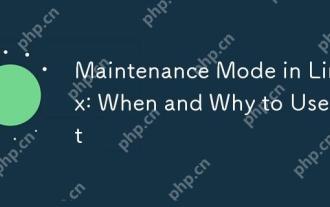 Linuxのメンテナンスモード:それを使用する時期と理由
Apr 25, 2025 am 12:15 AM
Linuxのメンテナンスモード:それを使用する時期と理由
Apr 25, 2025 am 12:15 AM
Linuxメンテナンスモードを使用するタイミングと理由:1)システムが起動するとき、2)主要なシステムの更新またはアップグレードを実行するとき、3)ファイルシステムメンテナンスを実行するとき。メンテナンスモードは、安全で制御された環境を提供し、運用上の安全性と効率を確保し、ユーザーへの影響を減らし、システムセキュリティを強化します。
 Linux操作:システム管理とメンテナンス
Apr 15, 2025 am 12:10 AM
Linux操作:システム管理とメンテナンス
Apr 15, 2025 am 12:10 AM
Linuxシステムの管理とメンテナンスの重要な手順には、次のものがあります。1)ファイルシステム構造やユーザー管理などの基本的な知識をマスターします。 2)システムの監視とリソース管理を実行し、TOP、HTOP、その他のツールを使用します。 3)システムログを使用してトラブルシューティング、JournalCtlおよびその他のツールを使用します。 4)自動化されたスクリプトとタスクのスケジューリングを作成し、Cronツールを使用します。 5)セキュリティ管理と保護を実装し、iPtablesを介してファイアウォールを構成します。 6)パフォーマンスの最適化とベストプラクティスを実行し、カーネルパラメーターを調整し、良い習慣を開発します。
 Linux:リカバリモード(およびメンテナンス)に入る方法
Apr 18, 2025 am 12:05 AM
Linux:リカバリモード(およびメンテナンス)に入る方法
Apr 18, 2025 am 12:05 AM
Linux Recoveryモードを入力する手順は次のとおりです。1。システムを再起動し、特定のキーを押してGrubメニューを入力します。 2。[RecoveryMode)でオプションを選択します。 3. FSCKやrootなどの回復モードメニューで操作を選択します。リカバリモードを使用すると、シングルユーザーモードでシステムを開始し、ファイルシステムのチェックと修理を実行し、構成ファイルを編集し、システムの問題を解決するのに役立ちます。
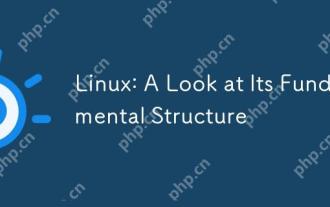 Linux:その基本構造を見てください
Apr 16, 2025 am 12:01 AM
Linux:その基本構造を見てください
Apr 16, 2025 am 12:01 AM
Linuxの基本構造には、カーネル、ファイルシステム、およびシェルが含まれます。 1)カーネル管理ハードウェアリソースとUname-Rを使用してバージョンを表示します。 2)ext4ファイルシステムは、大きなファイルとログをサポートし、mkfs.ext4を使用して作成されます。 3)シェルは、BASHなどのコマンドラインインタラクションを提供し、LS-Lを使用してファイルをリストします。
 Linuxの重要なコンポーネント:初心者向けに説明されています
Apr 17, 2025 am 12:08 AM
Linuxの重要なコンポーネント:初心者向けに説明されています
Apr 17, 2025 am 12:08 AM
Linuxのコアコンポーネントには、カーネル、ファイルシステム、シェル、および共通ツールが含まれます。 1.カーネルはハードウェアリソースを管理し、基本的なサービスを提供します。 2。ファイルシステムはデータを整理して保存します。 3.シェルは、ユーザーがシステムと対話するインターフェイスです。 4.一般的なツールは、毎日のタスクを完了するのに役立ちます。
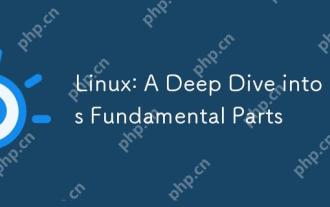 Linux:基本的な部分に深く潜ります
Apr 21, 2025 am 12:03 AM
Linux:基本的な部分に深く潜ります
Apr 21, 2025 am 12:03 AM
Linuxのコアコンポーネントには、カーネル、ファイルシステム、シェル、ユーザー、カーネルスペース、デバイスドライバー、パフォーマンスの最適化とベストプラクティスが含まれます。 1)カーネルは、ハードウェア、メモリ、プロセスを管理するシステムのコアです。 2)ファイルシステムはデータを整理し、Ext4、BTRFS、XFSなどの複数のタイプをサポートします。 3)シェルは、ユーザーがシステムと対話するためのコマンドセンターであり、スクリプトをサポートします。 4)システムの安定性を確保するために、ユーザースペースをカーネルスペースから分離します。 5)デバイスドライバーは、ハードウェアをオペレーティングシステムに接続します。 6)パフォーマンスの最適化には、システム構成とベストプラクティスのチューニングが含まれます。
 Linux操作:メンテナンスモードを利用します
Apr 19, 2025 am 12:08 AM
Linux操作:メンテナンスモードを利用します
Apr 19, 2025 am 12:08 AM
Linuxメンテナンスモードは、Grubメニューから入力できます。特定の手順は次のとおりです。1)GRUBメニューのカーネルを選択し、「E」を押して編集し、2)「Linux」行の最後に「シングル」または「1」を追加し、3)Ctrl Xを押して開始します。メンテナンスモードは、システム修理、パスワードリセット、システムのアップグレードなどのタスクに安全な環境を提供します。




